
Oversikt over nye funksjoner i Leica Geosystems Captivate v8.00
I denne bloggartikkelen tar vi en grundig gjennomgang av alle de spennende nye funksjonene, forbedringene og metodene for å oppdatere sensorer og målebøker. Vi vil dykke ned i de nyeste innovasjonene innen sensoroppdateringer og metoder for å forbedre nøyaktigheten og effektiviteten i måleprosessen. Vi vil også se på de siste funksjonene som er implementert for å sikre en sømløs og enkel oppdatering av målebøker, slik at du kan holde deg oppdatert med de nyeste standardene og retningslinjene.
Først en kjapp gjennomgang av det mest spennende
En spennende ny funksjon er muligheten til å tildele jobber til spesifikke steder, noe som gjør det enklere å organisere og finne ønskede jobber. Ved å tildele en jobb til et synlig sted vil den vises i jobbkarusellen, mens en jobb tildelt et skjult sted vil være usynlig. Dette forenkler navigering og jobbsøk, spesielt når man jobber på flere store prosjekter samtidig.
En annen spennende oppdatering er muligheten til å enkelt lagre punkter under kontinuerlige avstandsmålinger ved hjelp av OK-knappen. Dette gjør målingene mer intuitive og komfortable, og gir en smidigere arbeidsflyt. Leica Geosystems har forbedret bruk av nettbrettets kameraer ved å tillate bilder med maksimal oppløsning. Dette gir høyere kvalitet og bedre lesbarhet, spesielt når det gjelder annotasjoner og skisser på en PC med større skjerm. Dette er spesielt nyttig for detaljerte bilder under målingene.
Leica Geosystems har oppgradert Leica Captivate til en 64-bit-versjon for nettbrett, slik at du kan utnytte nettbrettets fulle ytelse og få bedre grafikk- og datahåndtering, spesielt ved arbeid med store og dataintensive prosjekter. Vi har også oppdatert beregningsbibliotekene, som 3DReshaper, for nøyaktige og pålitelige resultater. Dette gir en mer effektiv og sømløs opplevelse ved bruk av Leica Captivate på nettbrettet.
Vi har introdusert nye arbeidsalternativer for koding av punkter, spesielt for sirkulære og rektangulære objekter som inspeksjonsdeksler og kumlokk. Med tre nye linjearbeidsalternativer - 3 pt rektangel, 2 pt sirkel (2D) og 3 pt sirkel (2D) - blir det enklere å måle og definere disse formene for nøyaktige og pålitelige resultater.
For mer detaljer så er MYE detaljer nedover 😂 Release notes til kan også lastes ned her
Tildel jobber til steder og sorter på steder
Når du jobber med flere forskjellige prosjekter og trenger å bruke eller opprette en ny jobb hver dag eller for hver oppgave, kan det resultere i mange jobber lagret på minneenheten. Når det er mange jobber, kan det bli vanskelig å finne den nødvendige jobben, spesielt når du bruker jobbkarusellen.
Med Leica Captivate v8.00 kan jobber nå organiseres bedre ved å bruke steder. Når du oppretter eller redigerer en jobb, lar et nytt felt jobben bli tildelt et sted. Steder kan opprettes, slettes og redigeres. Alle eksisterende steder vises i en liste der de kan velges når du redigerer eller oppretter en jobb. Hver jobb kan kun tildeles ett sted.
Steder kan settes til synlige eller skjulte. En jobb som er tildelt et synlig sted vil vises i jobbkarusellen på hjemmesiden. En jobb som er tildelt et skjult sted vil ikke være synlig i jobbkarusellen.
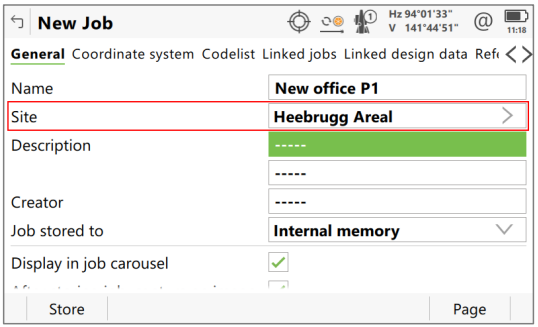
Et nytt filterikon i øvre venstre hjørne av hjemmesiden indikerer synligheten av jobber i jobbkarusellen. Jobbsynligheten kan filtreres etter sted, etter minneenhet eller begge deler. Hvis et hvilket som helst filter er aktivt, vises ikonet i grønt. Filteret er aktivt når tilstanden til et hvilket som helst sted er satt til skjult, eller jobbene filtreres etter lagringsenhet.
Ved å klikke på ikonet åpnes filterpanelet som lar deg definere hvilke filtre som skal brukes på jobbene som vises på hjemmesiden. Denne nye funksjonen kan gjøre jobbkarusellen på hjemmesiden mye lettere å jobbe med, spesielt når du må opprette nye jobber daglig mens du jobber på flere store prosjekter.
Lagre punkt med F1 eller OK-knappen når du bruker kontinuerlige avstandsmålinger
I tidligere versjoner av Leica Captivate ble "Stop" tildelt F1-funksjonstasten, og "Lagre" ble tildelt F3-funksjonstasten når kontinuerlige avstandsmålinger ble brukt. OK-knappen på tastaturet er lett å finne og bruke, men denne knappen er alltid tildelt F1-funksjonen. Dette betød at OK-knappen på tastaturet ikke kunne brukes til å lagre punkter ved bruk av kontinuerlige avstandsmålinger.
Fra Leica Captivate v8.00 er posisjonen til "Lagre" og "Stop" -knappen endret. Når kontinuerlige avstandsmålinger brukes, er "Lagre" nå tildelt F1-funksjonstasten, og "Stop" er tildelt F2-funksjonstasten. Dette betyr at OK-knappen på tastaturet også kan brukes til å lagre punkter, noe som gjør målingene mer intuitive og komfortable.

Merk at når du bruker andre avstandsmålingsmoduser, som "Once" (enkelt skudd), har tastetildelingen ikke blitt endret. "Measure" forblir på F1 og "Store" forblir på F3, noe som betyr at OK-knappen fortsatt kan brukes til å gjøre enkelte målinger.
Bruk full oppløsning av nettbrettets kameraer
I tidligere versjoner av Leica Captivate, når et nettbrett ble brukt til å ta bilder, var ikke de resulterende bildene på maksimal oppløsning som kameraet tilbyr. Dette kunne merkes når man så på bildene zoomet inn, spesielt når man er tilbake på kontoret og bruker en PC med en større skjerm.
Med Leica Captivate v8.00 er det mulig å ta bilder ved å bruke maksimal oppløsning av nettbrettets kamera. Når du bruker et Leica-merket eller tredjeparts-nettbrett, i panelet "Capture Image", kan "Capture Image Settings" åpnes ved å trykke Fn F1 (Innstillinger). Alle kameraer tilgjengelig på enheten er listet opp med navnet som ligger i Windows. Hvis det er flere kameraer, kan kameraet velges, og oppløsningen på kameraet kan også velges. Dette gir fordelen at bildene kan tas med mye høyere kvalitet, og sikrer at annotasjoner og skisser laget på bildene kan leses lettere.
Leica Captivate x64 for nettbrett
Tidligere versjoner av Leica Captivate-programvaren var bare tilgjengelige i 32-bit, selv om nettbrettet den ble installert på var en 64-bit-enhet. For de fleste applikasjoner var dette ikke et problem, men det betydde at visse komponenter som 3D-visningen ikke kunne utnytte det fulle potensialet av den grafiske ytelsen. Fra Leica Captivate v8.00 vil alle installasjoner av programvaren på nettbrett være i 64-bit. Med denne endringen vil nettbrettets fulle ytelse bli låst opp, noe som gir bedre grafisk og datahåndtering, spesielt i 3D-visningen når man bruker store, dataintensive jobber og referansefiler, som IFC eller CAD-filer.
I tillegg til den forbedrede nettbrettytelsen har Leica Captivate 64-bit blitt oppdatert med forskjellige beregningsbiblioteker, som den siste versjonen av 3DReshaper. Dette biblioteket brukes i Captivate for å beregne et nettverk fra skannede data og brukes i volum- og overflateberegninger, som i QuickVolume- og Check Tunnel-appene. Merk at når du sammenligner resultater i disse applikasjonene med 32-bit-versjoner av Captivate, kan små forskjeller oppstå.
Sammen med disse endringene har Leica Captivate CS-installeren blitt modernisert, i tråd med annen Leica Geosystems-programvare. Når du manuelt oppgraderer nettbrettene fra tidligere versjoner til Leica Captivate v8.00, vil en melding først be deg om å manuelt avinstallere den tidligere 32-bit-versjonen av Leica Captivate. Dette trinnet er ikke nødvendig hvis oppgraderingen til Leica Captivate v8.00 gjøres ved hjelp av alternativet Online update fra Update Software-panelet.
For å avinstallere Leica Captivate, gå til Windows - Innstillinger - Apps & funksjoner:
Sample data installer og Captivate Simulator App Provider-verktøyene har blitt tilpasset for å støtte den nye Leica Captivate 64-bit-versjonen. Begge er tilgjengelige og kan lastes ned fra myWorld.
Nye sirkel- og rektangel-linjearbeidsalternativer for koding av punkter
En vanlig oppgave for topografiske landmålere er å måle sirkulære og rektangulære objekter som inspeksjonsdeksler og kumlokk. Mange tredjeparts programvarearbeidsflyt tillater forenklede målinger av disse formene, hvor bare 2 eller 3 punkter trenger å bli målt for automatisk å definere formen. Tidligere versjoner av Leica Captivate støttet ikke disse forenklede arbeidsflytene direkte under målingsprosessen, noe som betydde at selv om de målte punktene på formen kunne ses, ble formen enten feilaktig tegnet, eller ikke synlig i 3D-visningen.
Fra Leica Captivate v8.00 og utover, har tre nye linjearbeidsalternativer blitt lagt til: 3 pt rektangel, 2 pt sirkel (2D) og 3 pt sirkel (2D). Disse alternativene er tilgjengelige når kodingsfunksjonaliteten er satt til å lage linjearbeid. De nye linjearbeidsalternativene er tilgjengelige i panelet Velg Linjearbeid.
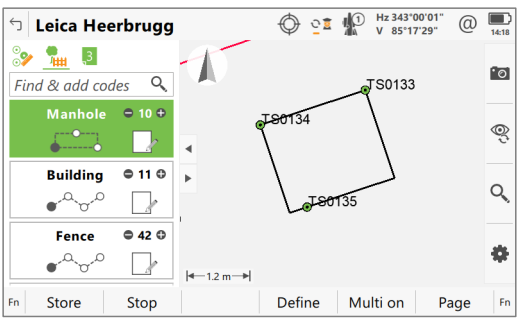
For å undersøke og tegne et rektangel, er det ikke lenger nødvendig å måle fire punkter for å fullt ut definere formen. Ved å bruke 3 pt rektangel-linjearbeidsalternativet, kan et rettvinklet rektangel opprettes ved å måle bare tre punkter. De første to punktene utgjør den ene siden av rektangelet, og det tredje målte punktet definerer bredden på rektangelet. Rektangelformen vil da bli tegnet i 3D-visningen.
Tidligere var det ikke mulig å enkelt undersøke en sirkulær form, og få sirkelen tegnet i 3D-visningen. Ved å bruke de nye 2 pt sirkel (2D) og 3 pt sirkel (2D) linjearbeidsalternativene, kan sirkler nå opprettes ved å måle bare to eller tre punkter. Merk at fordi hjelpepunkter brukes til å konstruere 3 pt rektangelet, 2 pt og 3 pt sirkler, vil linjen som representerer formen ikke være knyttet til de målte punktene i databasen. Dette betyr at geometrien til linjen ikke vil være redigerbar når formen er fullført.
Enklere tilgang til panel for linjearbeid
Tidligere kunne man kun få tilgang til panelet "Velg linjearbeid" ved å trykke på ikonet for linjearbeid i den valgte kodeboksen, eller ved å trykke på funksjonstastene F4(Definer) etterfulgt av F4(Linjearbeid). Dette krevde bruk av berøringsskjermen eller at man trykket på to taster. Hvis man måtte åpne dette panelet mange ganger under datainnsamling, kunne de eksisterende alternativene være tungvinte.
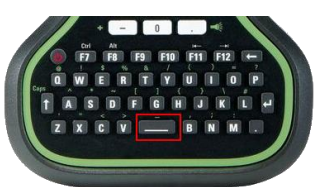
Med Leica Captivate v8.00, er en tredje metode for å få tilgang til dette panelet introdusert. Ved å trykke på mellomromstasten med en kodeboks valgt, vil panelet "Velg linjearbeid" åpnes. Dette krever bare ett tastetrykk.
Når du velger linjearbeid i panelet "Velg linjearbeid", kan du bruke et søk ved å trykke på en alfanumerisk tast på tastaturet. For eksempel vil det å trykke på B-tasten starte et søk etter elementer som begynner med "B". Når elementet er funnet, må det ønskede alternativet bekreftes for å bli valgt. Tidligere ville dette kreve to knappetrykk; ett for å bekrefte og velge søket og ett for å lukke panelet.
Med Leica Captivate v8.00 kan søkeresultatet i panelet "Velg linjearbeid" bekreftes, velges og panelet kan lukkes ved å trykke på bare én knapp, enten Enter eller OK.Med de tre nye linjearbeidsalternativene, den nye måten å få tilgang til panelet "Velg linjearbeid" på, og bekreftelse av søkeresultatet, kan man oppnå stor effektivitetsforbedring mens man måler med linjearbeid. Med disse forbedringene er det mulig å spare mellom 4 og 7 tastetrykk per målt objekt, noe som reduserer tiden det tar å samle inn data i felt.
Øk antallet maksimale attributter som kan brukes i en punktkode
I tidligere versjoner av Leica Captivate, var det maksimale antallet attributter som kunne defineres for en punktkode begrenset til 20. For noen måleprosesser som krever identifisering og registrering av eiendeler med mer enn 20 forskjellige informasjonsfelt per punkt, betydde denne grensen at hvert informasjonsfelt ikke kunne registreres separat.
Med Leica Captivate v8.00, er det nå mulig å definere opptil 60 attributter per punktkode. Attributtene for hver kode i kodelisten kan forhåndsdefineres i Leica Infinity Code Manager eller opprettes på farten når man måler i Leica Captivate. Import- og eksportalternativer som tidligere støttet 20 attributter vil nå støtte 60 attributter.
Kjør Captivate i vindusmodus på Nettbrett
Når Leica Captivate brukes på en CS30 eller CS35, kjører den automatisk i fullskjermmodus for å utnytte skjermområdet til det fulleste for behagelig inntasting, valg og visualisering av målte data.
Noen feltarbeidsflyter krever bruk av tilleggsprogramvare fra tredjepart parallelt på nettbrettet, for eksempel kan det være nødvendig å kjøre et landsspesifikt kadastralprogram for å sjekke lokal kartlegging mens man måler. I dette scenariet er det nødvendig at Leica Captivate kjører i et minimert vindu for å kunne samhandle med den andre programvaren samtidig.

Med Leica Captivate v8.00, er en ny innstilling lagt til som lar Leica Captivate kjøre i redusert vindusstørrelse. Denne innstillingen finnes i panelet for skjerm, lyd og tekstinnmating. Etter å ha aktivert denne innstillingen, kommer en melding som ber om at Leica Captivate må startes på nytt for at endringen skal tre i kraft. Denne nye visningsmodusen gir muligheten til å kjøre andre tredjepartsapplikasjoner parallelt med Leica Captivate, og samhandle med begge applikasjoner uten behov for å bytte mellom dem, noe som øker effektiviteten i arbeidsflyten.
Mulighet for å Dele Lenken til en Eksportert Fil via E-postadresse
Det er en økende trend med å utveksle data mellom feltet og kontoret ved hjelp av internett. Selv om Leica Captivate tilbyr online datautveksling med skytjenester som Leica Exchange, tilbød det ikke en enkel måte å sende data fra feltet til kontoret via e-post.
Fra og med Leica Captivate v8.00 inkluderer eksportverktøyene en ny mulighet for å tillate at eksporterte data blir lastet opp og delt via en lenke i en e-post. Når innstillingen "Last opp en kopi og del en lenke via e-post" er merket av, kan en enkelt e-postadresse legges inn. Når dataene blir eksportert i det valgte formatet, blir dataene også lastet opp til en Hexagon skylagringstjeneste, og en e-post sendes til den definerte mottakeren med en lenke til dataene.
E-posten informerer deg om at en Leica Captivate-enhet har delt en fil og inneholder en "Last ned fil"-knapp. Ved å klikke på den åpnes en Hexagon nettside hvor filen kan lastes ned. Filen kan lastes ned av hvem som helst med lenken og er gyldig i 7 dager.
Stake/Check Tunnel - Bruk en IFC-fil som et tunnel-design ved hjelp av en DTM
Tunneldesign blir stadig oftere levert i IFC-dataformatet. Det har til nå ikke vært enkelt å bruke et tunneldesign laget i dette formatet med Leica Captivate. I kombinasjon med Leica Infinity v4.1 og Leica Captivate v8.00, er det nå mulig å stikke ut eller sjekke et tunneldesign som er gitt i IFC-formatet. Ved hjelp av Leica Infinity må IFC-tunneldesignet først konverteres til et mesh og lagres som en Leica Captivate DTM-jobb.
Med Stake & Check tunnel-applikasjonene er det nå mulig å bruke en DTM-jobb som et tunneldesign. For å kunne bruke dette designet, må DTM-jobben lenkes som designdata innenfor egenskapene til arbeidsjobben eller velges som DTM-design i Design Data-panelet. Når en DTM-jobb er valgt, vil den nye innstillingen "Bruk DTM for tunneldesign" være tilgjengelig i Define-panelet av Stake eller Check Tunnel.
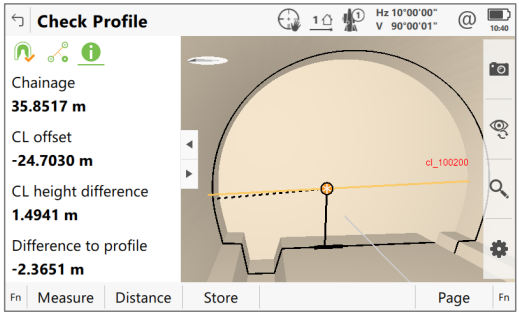
Denne nye funksjonaliteten gir en enklere måte å håndtere tunnelprosjekter som leveres i IFC-format, noe som sikrer en jevn dataflyt når du jobber med tunneldesigndata.
Stake/Check Rail - Nytt COGO Rail-verktøy, Opprett punkter
Innenfor Stake/Check Rail-applikasjonen finnes det et verktøy kalt COGO Rail. I tidligere versjoner av Leica Captivate, tilbød dette verktøyet funksjonaliteten til å beregne kjedekoder og forskyvninger i forhold til justeringen, ved hjelp av koordinatene til eksisterende punkter i jobben. Fra Leica Captivate v8.00 har verktøyet blitt utvidet til å inkludere funksjonaliteten til å opprette punkter fra inngangskjedekoder og forskyvninger. Denne funksjonaliteten var tidligere kun tilgjengelig i COGO Road-verktøyet og er nå inkludert i COGO Rail-verktøyet. Verktøyet kan bli funnet i Toolbox-panelet.
Verktøyet tilbyr lignende beregningsmetoder til det tilsvarende verktøyet i COGO Road (Antall punkter, Kjedekode-inkrement og Enkelt punkt), men COGO Rail-verktøyet tilbyr en ny beregningsmetode kalt "Opprett punkter fra ASCII". Forbedringene til COGO Rail-verktøyet gir ytterligere muligheter for å kunne utføre koordinatgeometri-beregninger på stedet, noe som gjør det mulig å raskt og enkelt beregne flere posisjoner, samt en måte å utføre en verifisering av det importerte skinnedesignet på.
Leica Captivate Nye Funksjoner – Spesifikt for TS
Tillat bruk av AP20-tiltkompensasjon i Setup-applikasjonen. Leica AP20 Autopole er verdens første totalstasjonsstangløsning, som eliminerer behovet for å holde stangen vertikal når man måler punkter. Til nå var tilt-kompensasjonsfunksjonen til AP20 tilgjengelig i Leica Captivate måle- og stakeapplikasjoner, men var ikke tilgjengelig i Setup-applikasjonen.
Med Leica Captivate v8.00 er det nå mulig å utføre en totalstasjonoppsett ved hjelp av tilt-kompensasjonsfunksjonen til AP20. I enhver oppsettsmetode som bruker flere målpunkter, kan baksikt- eller målpunktene måles med en skråstilt stang, og oppsettet beregnes med hensyn til tilt-kompensasjon. Denne nye funksjonaliteten lar deg utnytte alle fordelene ved AP20, noe som ytterligere øker hastigheten og fleksibiliteten til løsningen.
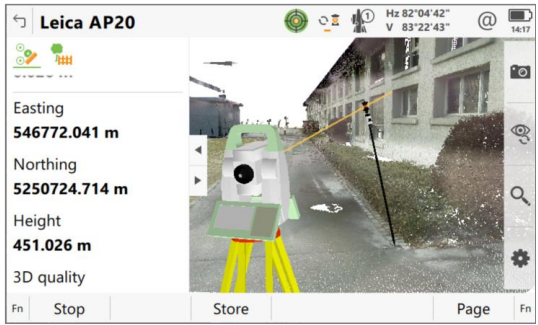
Leica Captivate Nye Funksjoner – Spesifikt for GS
Den nye GS-relaterte funksjonen som ble lansert med Leica Captivate v8.00 kan brukes med en Leica GS18, GS18 I og GS18 T ved bruk av Leica Captivate v8.00 og med Leica Viva GS10, GS14, GS15, GS16 og GS25 sensor ved bruk av SmartWorx Viva v12.00.
Forbedret RTK-ytelse over korte baselinjer
Med Leica Captivate v8.00 er GNSS-posisjoneringsalgoritmene forbedret for å gi høyere RTK-tilgjengelighet over korte baselinjer på opptil 5 km for enkelt-baseline RTK og 10 km for nettverks-RTK. Forbedringen er spesielt synlig i utfordrende miljøer (f.eks. nær trær og bygninger) og under ionosfæriske forhold med økte forstyrrelser. For å få maksimal ytelse fra denne forbedringen, må både GS-sensoren og CS20-kontrolleren eller CS30/CS35-nettbrettet oppdateres til den nyeste versjonen.
Forbedringer i Leica Captivate-programvaren
Forbedringer til WMS, WMTS og WFS.
Tidligere versjoner av Leica Captivate kunne ikke vise noen WMS-tjenester med visse sikkerhetsprotokoller, som f.eks. TLS v1.3, på CS20 eller TS-enheter. Med Leica Captivate v8.00 støttes flere sikkerhetsprotokoller, noe som gjør at flere WMS-tjenester kan brukes på CS20 og TS-enheter. Det er også gjort flere små forbedringer for å utvide støtten til WMS, WMTS og WFS-tjenester.
Linjebasispunkt kan ikke beregnes ved bruk av visse koordinatsystemer
I tidligere versjoner av Leica Captivate kunne det oppstå problemer med å lage basispunktet på en linje når man brukte visse koordinatsystemer med en geoid med visse parametere. Dette problemet er løst i Leica Captivate v8.00.
GNSS-baseline deltas ble feilaktig vist i geodetisk format
I tidligere versjoner av Leica Captivate ble ikke delta breddegrad og lengdegrad mellom base og rover korrekt vist når geodetisk format ble brukt. Dette problemet er løst i Captivate v8.00.
COGO Inverse viser ikke hellingen hvis den er brattere enn +/-89°06'00"
I tidligere versjoner av Leica Captivate ble ikke hellingen beregnet og vist hvis høydevinkelen mellom de to punktene oversteg +/-89°06'00" eller +/-0.016:1 h:v. Med Captivate v8.00 er begrensningen økt til +/- 89°59'58" eller +/- 0.0001:1 h:v.
Stake/Measure til line-apper kunne ikke bruke linjer definert av punkter med forskjellige høydefinisjoner
I tidligere versjoner av Leica Captivate dukket det opp en melding om at linjen ikke var gyldig hvis den valgte linjen var definert av punkter med forskjellige høydefinisjonstyper. Dette problemet er løst i Captivate v8.00.
CAD-sirkler innenfor blokker som har en blokkskala <1 ble ikke vist på CS20 og TS-enheter
I tidligere versjoner av Leica Captivate kunne det hende at visse sirkler ikke ble vist i 3D-visningen hvis en sirkel var inneholdt i en blokk, og blokken hadde en skala på mindre enn 1. Dette problemet er løst i Captivate v8.00.
Nylig lagt til jobber ble ikke anerkjent i Transfer User Objects når USB-stikken ble satt tilbake
I tidligere versjoner av Leica Captivate var det noen ganger et problem med å lese jobbene på en USB-stikk i Transfer User Objects-verktøyet. Dette problemet er løst i Captivate v8.00.
Endring av språk i Working Style wizard tar ikke effekt
I tidligere versjoner av Leica Captivate kunne det hende at språket ikke ble anvendt når et annet språk ble valgt i det regionale panelet i Working style wizard. Dette problemet er løst i Captivate v8.00.
Endring av målhøyde i Measure sets-appen endret tidligere redigerte parametere
I tidligere versjoner av Leica Captivate, ville endring av målhøyden feilaktig tilbakestille de andre definerte parameterne til standardverdiene. Dette problemet er nå løst i Captivate v8.00.
Skannfilens (SDB) navn inneholder tidsstempel uten tidssoneforskyvning
I Captivate v8.00 brukes enhetens tidssoneforskyvning nå til å navngi filen med riktig tidsstempel.
Kodeinformasjonsfeltet ble ikke slettet når man byttet fra Stake til Measure app
Når man bytter til Measure-appen, beholdt kodeinformasjonsfeltet de sist brukte verdiene fra Stake-appen, noe som var feil. Dette problemet er nå løst i Captivate v8.00.
Problemer med eksport av jobber ved bruk av stilark når vedlagt referansefilnavn inneholder ikke-engelske tegn
Dette problemet er løst i Leica Captivate v8.00.
Målprediksjonsinnstillingen ble ikke husket riktig etter omstart av enheten
Dette problemet er løst i Leica Captivate v8.0.
Problem med visning av filnavn i Bricsys 24/7 ved bruk av kinesiske tegn
Dette problemet er løst i Leica Captivate v8.0.
Problem med visning av kodegrupper ved import av en kodliste fra en XML-fil
I Leica Captivate v8.0 er dette endret slik at hvis definisjonen mangler, vil kodegruppen bli satt til "synlig".
Manglende Geoid og CSCS-filer ved bruk av visse Auto-koordinatsystemer
I tidligere versjoner av Leica Captivate kunne det skje at geoid og cscs-filene ikke ble lastet ned og derfor ikke kunne brukes i koordinatsystemet. Dette problemet er løst i Leica Captivate v8.0.
Hvordan få og laste ned den nye programvaren via online oppdatering (CS Field Controller og TS/MS Totalstasjoner)

Det anbefales på det sterkeste å bruke online oppdatering for å installere den nye programvaren på CS Field Controller og TS/MS Totalstasjoner. Instrumentet ditt må være registrert i Leica myWorld for å kunne gjøre dette. Online oppdatering kan ikke brukes for GS18 GNSS-mottakere.
Når din Controller eller Totalstasjon er registrert i myWorld, koble instrumentet til internett. Det anbefales å bruke en WLAN-tilkobling. Åpne Leica Captivate på enheten og naviger til Innstillinger - Verktøy - Oppdater programvare-panelet. Feltet "Oppdater programvare ved hjelp av" inneholder alternativet "Online oppdatering". Dette alternativet er kun tilgjengelig hvis en ny versjon er tilgjengelig online.
Når du velger dette alternativet og trykker F1(OK), utløses firmwareoppdateringen. Hvis den installerte CCP-lisensen ikke er gyldig for den nye firmwaren, sjekkes det først for nye lisenser. Eventuelle nye lisenser, som utvidede CCP-er, lastes ned og installeres først. Deretter lastes den nye firmwarefilen og alle tilleggslastede apper ned, og installasjonsprosessen starter automatisk når nedlastingen er fullført.
Hvordan få og laste ned den nye programvaren ved manuell lasting (CS20 feltkontroller, TS/MS instrumenter og AP20 AutoPole)
Hvis du foretrekker å ikke bruke myWorld online oppdatering, er det også mulig å laste inn den nye programvaren "manuelt" - i så fall, vennligst les nøye gjennom notatene nedenfor.
Hvordan få tak i den nye programvaren
Den nye programvaren, språkfiler og apper kan hentes fra følgende kilder:
- myWorld-nettstedet
- Din lokale Leica-salgsenhet eller forhandler
Filer som må hentes for å oppgradere en CS20 Field Controller
Følgende fil må hentes for å oppdatere en CS20 Field Controller: CS20LeicaCaptivate_v8_00.fw Denne filen inneholder alle Leica Captivate og WinEC språk og apper.
Filer som må hentes for å oppgradere et TS/MS instrument
Følgende filer må hentes for å oppdatere et TS/MS instrument: TSxxMS60LeicaCaptivate_v8_00.fw, TS10LeicaCaptivate_v8_00.fw Disse filene inneholder alle Leica Captivate og WinEC språk og apper.
Filer som må hentes for å oppgradere en AP20 AutoPole
Følgende filer må hentes for å oppdatere en AP20 AutoPole: AP20H_ID_Firmware.swu (for AP20 H og AP20 ID), AP20_T_Firmware.swu (for AP20 T og AP20) Merk at det for Captivate v8.00 utgivelsen, er det ingen firmwareoppdateringer for AP20.
Slik laster du Leica Captivate-filene til en CS20 Field Controller eller TS/MS instrument
- Sett inn SD-kortet eller USB-flash-enheten din i PCen eller kortleseren og kopier den nødvendige filen til System-mappen på minneenheten. Dette kan gjøres med Windows Explorer eller annen egnet PC-programvare.
- Sett inn SD-kortet eller USB-flash-enheten i CS20 Field Controller eller TS/MS-instrumentet og slå på. Sørg for at batteriet er fullt ladet.
- Fra hovedmenyen, velg Innstillinger og deretter velger du menyelementet Verktøy og deretter Oppdater programvare. Skjermen for Oppdater programvare er nå synlig.
- I rullegardinmenyen Fil til last, sørg for at det korrekte filnavnet er synlig. Hvis filnavnet ikke er synlig, sjekk at du har kopiert firmwarefilen riktig til System-mappen på SD-kortet eller USB-flash-enheten.
- Trykk F1(OK) - en melding vil dukke opp for å minne deg om at CS20 Controller eller TS Total Station vil slå seg av og på under prosessen. Trykk F6(Ja) for å starte lasteprosessen.
- Lasteprosessen vil ta noen minutter, og CS20 Controller eller TS Total Station vil slå seg av og på flere ganger under prosessen.
Slik laster du Firmware på en AP20 AutoPole
- Last ned den passende firmwarefilen fra https://myworld.leica-geosystems.com til din lokale PC.
- Slå på AP20.
- Koble AP20 til PCen ved hjelp av en GEV284-kabel.
- Kopier firmwarefilen til rotmappen på AP20-minneenheten.
- Koble fra GEV284-kabelen fra AP20.
- Slå av AP20.
- Slå på AP20.
- Opplastingen starter automatisk. Under opplastingen blinker alle tre LED-lampene etter hverandre.
- Oppdateringen er fullført når strøm-LED på AP20 er konstant på.
Slik laster du Leica Captivate-filene til en TS13 Total Station med et 4-knapps tastatur
- Sett inn SD-kortet ditt i PCen eller kortleseren og kopier den nødvendige filen til System-mappen på SD-kortet. Dette kan gjøres med Windows Explorer eller annen egnet PC-programvare.
- Sett inn SD-kortet i TS13 Totalstasjonen.
- Sørg for at batteriet er fullt ladet.
- Slå på instrumentet, firmwareoppdateringen starter automatisk.
- Sjekk strøm-LED. Hvis den viser permanent grønt, er firmwareoppdateringen fullført.
Hvordan få og laste ned den nye programvaren ved manuell lasting (GS18, GS18 T og I GNSS sensorer)
GS18, GS18 T og I GNSS-sensorer kan bare oppdateres manuelt. Følg instruksjonene nedenfor.
Hvordan få tak i den nye programvaren
Den nye programvaren, språkfiler og apper kan hentes fra følgende kilder:
- myWorld-nettstedet (det er også mulig å manuelt laste ned filene fra myWorld-nettstedet samt automatisk oppgradere kontrollerne og sensorene dine med myWorld)
- Din lokale Leica-salgsenhet eller forhandler
Filer som må hentes for å oppgradere en GS18, GS18 T og I GNSS sensor
Følgende fil må lastes ned for å oppdatere GS18, GS18 T og I GNSS-sensorer: GSxxLeicaCaptivate_v8_00.fw
Slik laster du Leica Captivate-filene til GS18, GS18 T og I GNSS-sensorer
- Sett inn SD-kortet i PCen eller kortleseren og kopier firmwarefilen som skal lastes opp til instrumentet til System-mappen på kortet. Dette kan gjøres med Windows Explorer eller annen egnet PC-programvare. (Det er IKKE mulig å bruke en USB-pinne for å oppdatere din GS18 T eller GS18 I GNSS-sensor) Eller Last ned firmwarefilen til PCen som du vil bruke til å oppdatere GS18 T eller I GNSS-sensoren.
- Sett inn SD-kortet i GS18 T eller GS18 I GNSS-sensoren. Sørg for at batteriet er fullt ladet.
- Koble GS18 T eller GS18 I GNSS-sensoren til PCen via en USB-kabel. Åpne webgrensesnittet ved å skrive 192.168.254.2 i nettleservinduet.
- Gå til User – Load firmware for å starte firmwareoppdateringen. Du kan nå enten bla til firmwarefilen på PCen eller merke av i boksen som sier at firmwarefilen er på SD-kortet.
- Start firmwareoppdateringen og følg instruksjonene i webgrensesnittet.
Hvordan få tak i den nye programvaren for CS30/CS35 Tablet
Den nye programvaren, språkfiler og apper kan hentes fra følgende kilder:
- myWorld-nettstedet (det er også mulig å manuelt laste ned filene fra myWorld-nettstedet samt automatisk oppgradere kontrollerne og sensorene dine med myWorld)
- Din lokale Leica-salgsenhet eller forhandler
Filer som må hentes for å oppgradere en CS30/CS35 Tablet
Følgende fil må lastes ned for å oppdatere CS35 Tablet: LeicaCaptivate_CS3x_v8_00.zip Filen inneholder Leica Captivate språk og apper.
Slik laster du Leica Captivate-filene til CS30/CS35 Tablet
- Hvis nettbrettet allerede har Leica Captivate installert med en versjon før v8.00, må det først avinstalleres manuelt i Windows. Dette kan gjøres ved å gå til Apps & features, finne Leica Captivate-applikasjonen og deretter velge Uninstall.
- Pakk ut den nedlastede .zip-filen og kjør Leica_Captivate_Setup_v8.00.exe-filen på nettbrettet.
- Følg instruksjonene i installasjonsveiviseren. Merk at når du først oppgraderer Leica Captivate fra en versjon før v8.00, vil alle eksisterende jobber, datafiler og innstillingsfiler som eksisterte i "Leica Captivate"-mappen automatisk bli kopiert til en ny mappe kalt "Leica Captivate_x64". Mappeplasseringen kan endres under installasjonen, ved å endre banen til Loadable Application.
Hvordan få tak i prøvedata
Leica Geosystems tilbyr prøvedata som kan brukes med simulatoren eller instrumentene for å hjelpe deg med å utforske funksjonene og appene til Leica Captivate. Prøvedataene må installeres ved hjelp av en egen installer. Før du bruker den på en CS20 Controller eller en TS Total Station, må dataene installeres på en simulator først. Under installasjonen er det mulig å velge for hvilke simulatorer prøvedataene kan installeres (SmartWorx Viva CS simulator, SmartWorx Viva TS simulator, Leica Captivate TS/MS simulator, Leica Captivate CS simulator og Leica Captivate CS x64 simulator). Prøvedatainstallatøren kan lastes ned fra myWorld. En installasjonsguide leveres sammen med prøvedatainstallatøren, selv om installasjonsprosessen er veldig enkel å følge.
Sammendrag av Leica Captivate programvarefiler
Nedenfor er det en oversikt over tilgjengelige filer relatert til den nye Leica Captivate-programvaren. Versjonsnummeret for alle filer er v8.00, med unntak av AP20 og GS07, som har versjonsnumre oppført i kolonnen "Bygg nr.". Merk at for Captivate v8.00 utgivelsen, er det ingen spesifikke oppdateringer til AP20 og GS07.
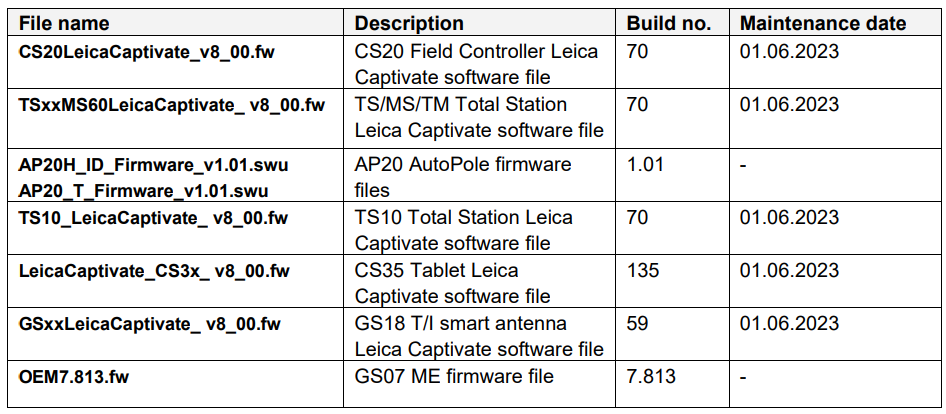
Og som alltid. Hvis det er noe dere lurer på. Ta kontakt med meg eller vår support. Vår jobb er å gjøre dere gode👌
Support telefon: 40 00 50 80
Hovednr: 63 98 70 00
Er det noe du lurer på?
Fyll ut kontaktskjemaet under, så svarer vi så fort vi kan.
